win10 配置MongoDB以及可视化工具Robo 3T
2018-01-12 15:33
621 查看
win10 配置MongoDB以及可视化工具Robo 3T
首先去mongodb官网下载MongoDB,我这里下载的是3.4版本的,并不是最新的3.6,因为我要装的Robo 3T可视化工具目前只支持到MongoDB3.4。(也可以选其他的可视化工具,只是个人比较喜欢Robo 3T)
下载完双击安装即可,在choose setup type 界面选择custom选项,将安装路径改为C盘根目录,如C:\MongoDB\Server\3.4,接下来默认安装即可。
然后创建MongoDB存储数据以及日志文件的文件夹,我是在D盘根目录创建了一个data文件夹,再在data文件夹里创建db和log文件夹
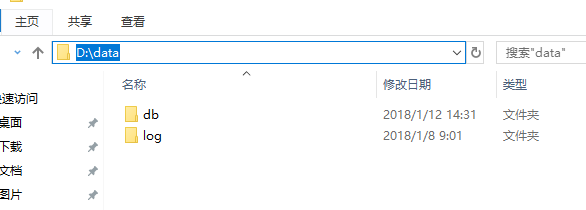
在log文件夹中新建一个文本文档 然后将其命名为mongo.log,注意后缀是log,不是txt。
然后在windows搜索中搜索cmd,并以管理员身份打开,然后进入到MongoDB安装路径
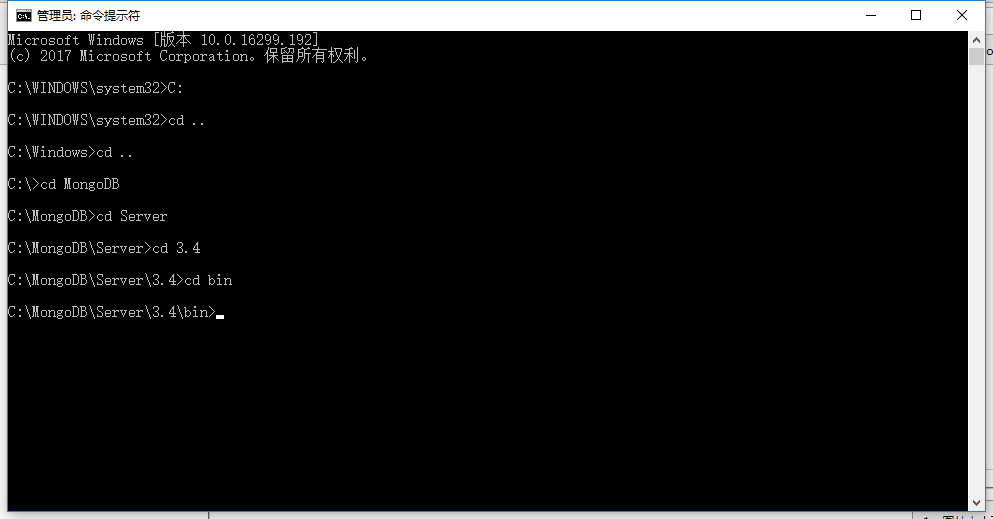
然后输入:
mongod --bind_ip 0.0.0.0 --logpath D:\data\log\mongo.log --logappend --dbpath D:\data\db --port 27017 --serviceName "MongoDB" --serviceDisplayName "MongoDB" --install
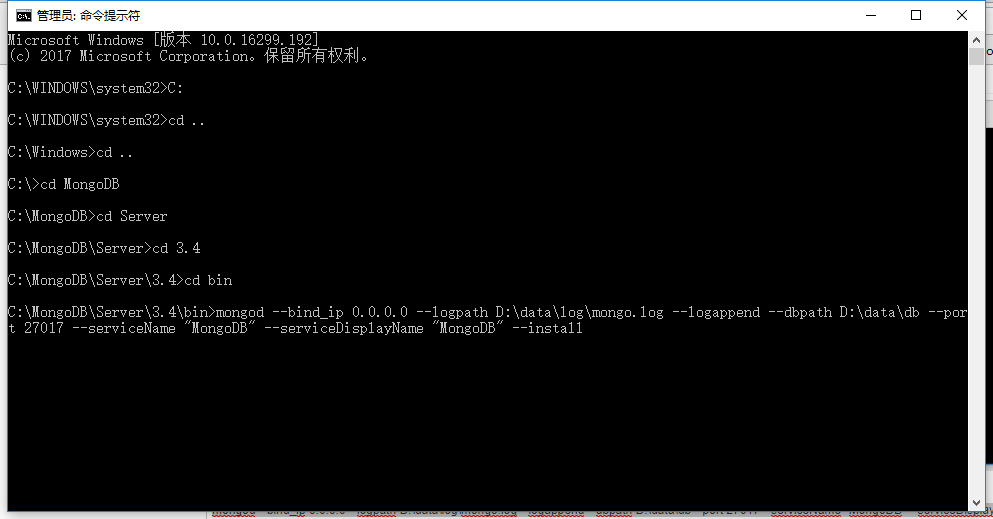
回车运行,注意这里的logpath以及dbpath 改成你自己的路径
若无错误提示,再我的电脑右键打开管理,若在服务里找到MongoDB服务,说明MongoDB配置正确。
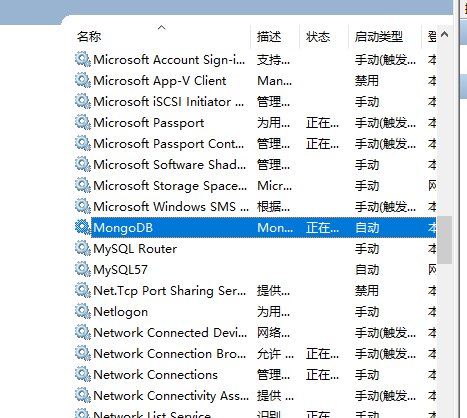
此时在浏览器网址栏中输入:localhost:27017,若输出以下信息,说明MongoDB配置没有问题。

接下来安装Robo 3T,去官网下载Robo 3T,然后双击安装即可。
安装完成后打开Robo 3T,选择新建连接
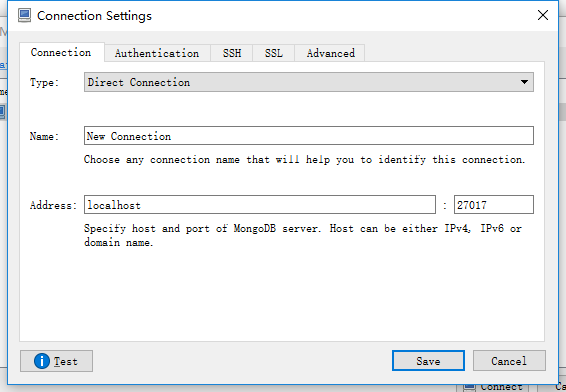
这时就可以可视化的看到MongoDB数据库了。
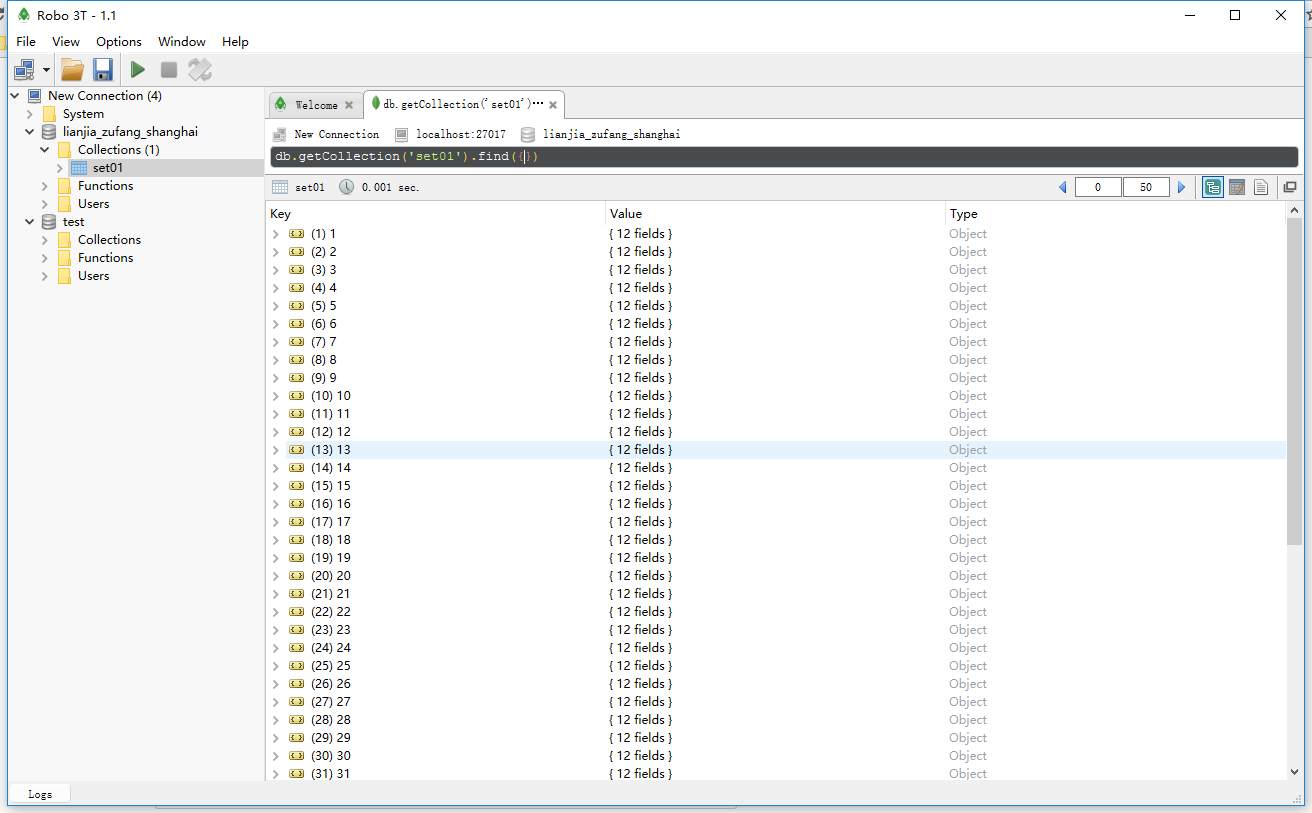
至此,windows10上MongoDB以及Robo 3T就配置好了。
首先去mongodb官网下载MongoDB,我这里下载的是3.4版本的,并不是最新的3.6,因为我要装的Robo 3T可视化工具目前只支持到MongoDB3.4。(也可以选其他的可视化工具,只是个人比较喜欢Robo 3T)
下载完双击安装即可,在choose setup type 界面选择custom选项,将安装路径改为C盘根目录,如C:\MongoDB\Server\3.4,接下来默认安装即可。
然后创建MongoDB存储数据以及日志文件的文件夹,我是在D盘根目录创建了一个data文件夹,再在data文件夹里创建db和log文件夹
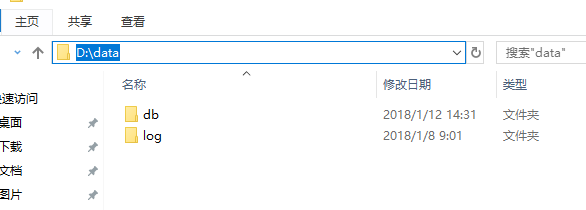
在log文件夹中新建一个文本文档 然后将其命名为mongo.log,注意后缀是log,不是txt。
然后在windows搜索中搜索cmd,并以管理员身份打开,然后进入到MongoDB安装路径
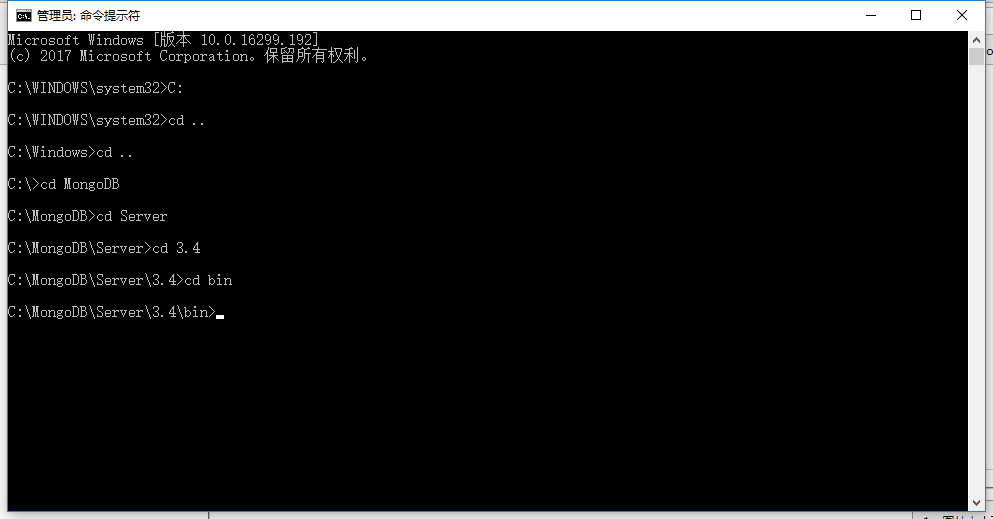
然后输入:
mongod --bind_ip 0.0.0.0 --logpath D:\data\log\mongo.log --logappend --dbpath D:\data\db --port 27017 --serviceName "MongoDB" --serviceDisplayName "MongoDB" --install
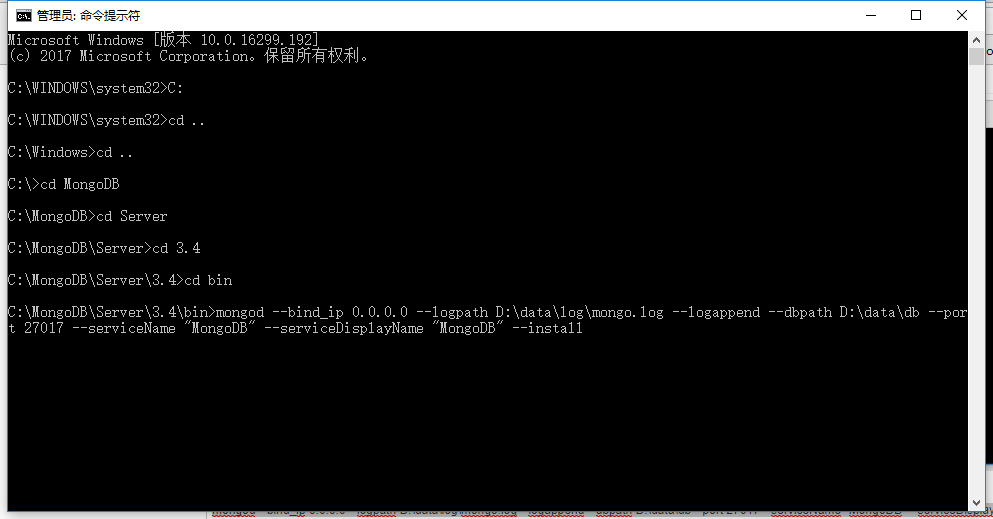
回车运行,注意这里的logpath以及dbpath 改成你自己的路径
若无错误提示,再我的电脑右键打开管理,若在服务里找到MongoDB服务,说明MongoDB配置正确。
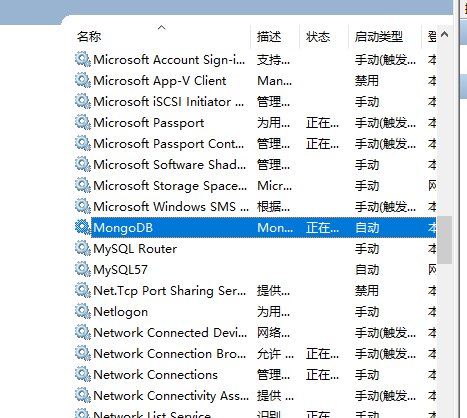
此时在浏览器网址栏中输入:localhost:27017,若输出以下信息,说明MongoDB配置没有问题。

接下来安装Robo 3T,去官网下载Robo 3T,然后双击安装即可。
安装完成后打开Robo 3T,选择新建连接
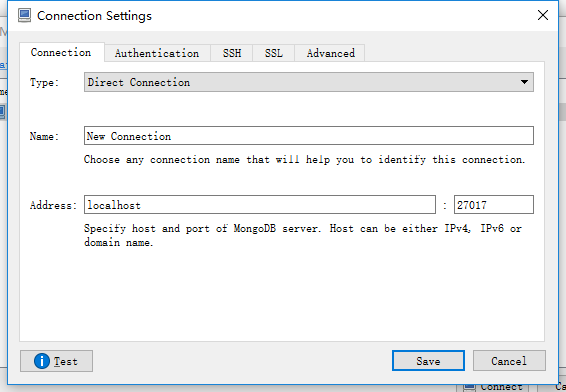
这时就可以可视化的看到MongoDB数据库了。
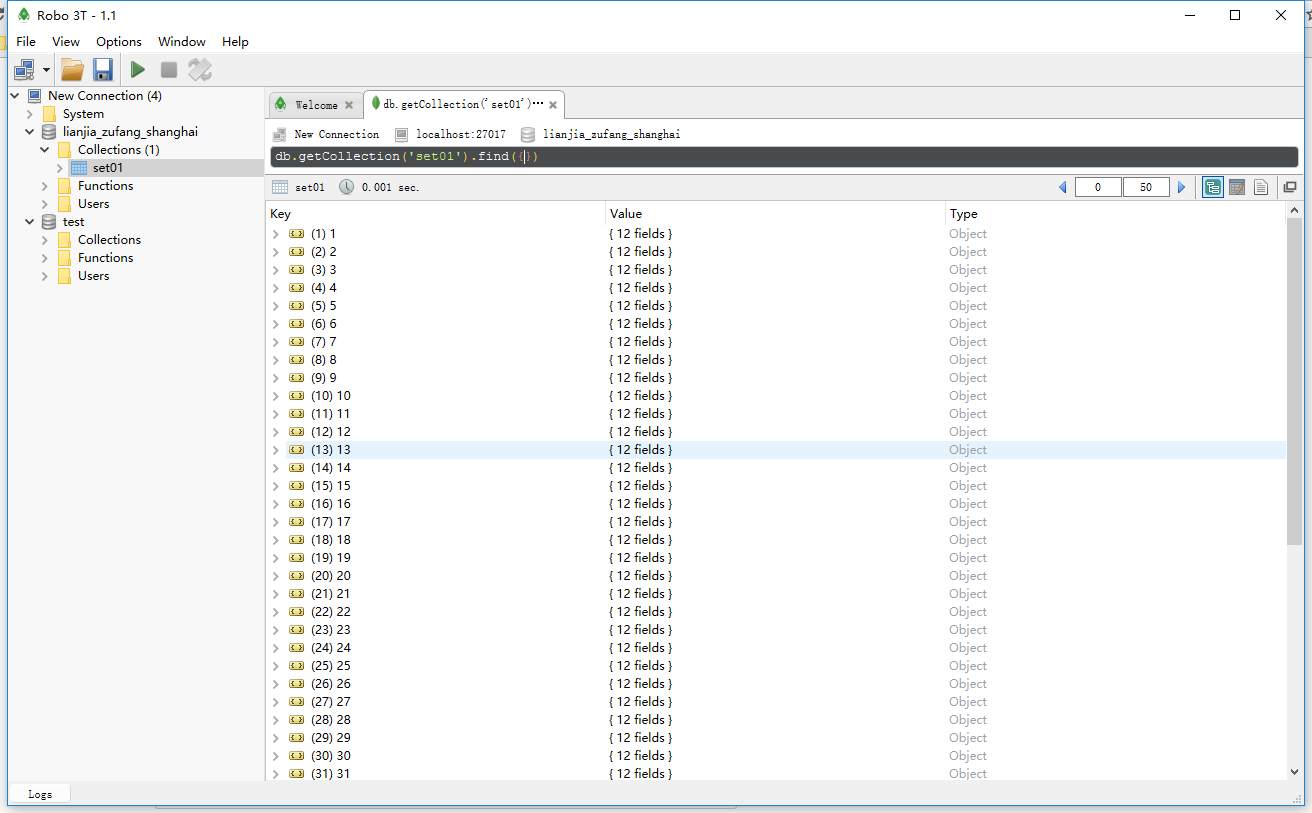
至此,windows10上MongoDB以及Robo 3T就配置好了。
相关文章推荐
- 非关系型数据库MongoDB以及可视化工具Robo 3T安装
- Windows 下 MongoDB的安装,配置,删除以及RoboMongo(Robo 3T)的安装和使用教程
- 【数据库学习】MongoDB环境搭建配置及可视化工具使用(win10)
- mongodb 免费可视化关系工具 Robo 3T
- mongodb的可视化链接工具之Robo 3T
- windows下mongodb安装配置以及可视化工具
- MongoDB可视化工具 Studio 3T
- MongoDB安装以及MongoDB可视化工具的安装(Windows)
- win10下Python3.6安装、配置以及pip安装包教程
- zookeeper的简单安装以及基于intellij idea的可视化工具的使用
- win10下mysql5.7安装,配置,使用SQLyog工具连接配置。
- OCS2007R2部署之六管理工具的安装以及服务器配置
- mongodb及可视化工具
- Cocos2d-Java安装和配置跨平台游戏引擎以及相关的开发工具
- MongoDB的php可视化管理工具
- MongoDB 安装与配置--Win10
- MongoDB 可视化管理工具 MongoCola-1.1.0 测试版发布
- 重新做了win10系统,在此记录下所有开发工具的安装和配置
- python的数据可视化 graphviz pydot安装配置(win10)
